การทำตาโตให้สวยงามด้วย brush ขนตา
ขั้นตอน - File>open เลือกรูปที่เราต้องการเลือกแถบเครื่องมือ Brush Tool คลิก Load Brush
เลือกคลิกที่ขนตาแล้วตกลง Filter>Liquify เลือกเครื่องมือ Pucker Tool (S)
ปรับตาดำให้ใหญ่ขึ้นเพื่อให้ใส่ขนตาได้ง่ายๆเพิ่ม Layer ใส่ขนตา ซ้าย-ขวา-บน-ล่าง
Ctrl+E รวม Layer แล้ว Ctrl+S เพื่อบันทึกเสร็จ
การทำบาร์โค้ดแบบง่ายๆ
ขั้นตอน - File>New ปรับขนาด 150/60/72 Background Contents เป็น Transparent
ไปที่เครื่องมือ Paint Bucket Tool GFilter>Noise>Add Noise เปลี่ยนเป็น 400
เลือกถูกที่ Monochromatic แล้วกด OKFilter>Blur>Motion Blur เปลี่ยนบน 90
ล่าง 999 แล้วก็ตกลง Filter>Sharpen>Sharpen Edges
แล้วเลือกเครื่องมือ Rectaugular Marquee Tool Mเสร็จแล้วเทสีขาวลง แล้วพิมพ์ตัวเลขลงไป แล้วบันทึก
การทำภาพสกีน , ภาพหลอก
ขั้นตอน -File>open เลือกรูปที่เราต้องการCtrl+J เพิ่ม LayerImage>Mode>LabColor>Don’t FlattenImage>Adjustment>Cuves ปรับตามต้องการ แล้วบันทึก
การทำ HDR-Toning
ขั้นตอน -File>open เลือกรูปที่เราต้องการImage>Adjustment>HDR-Tonin
ปรับเครื่องทุกอันตามต้องการ แล้วบันทึก
การทำภาพถ่ายเป็นลายเส้น
ขั้นตอน -Fill>open เลือกรูปที่เราต้องการCtrl+J แล้ว Image>Adjustment>Invertเปลี่ยนตรง Normal >Color Dodge>Filter>Blur>Gaussian เปลี่ยนเป็น 2 แล้ว OK เพิ่ม Layer
Shift>Ctrl>Alt>E Image>Adjustment>Threshold เปลี่ยนเป็น 240 แล้วบันทึก
การปรับรูปร่างให้ดูดีขึ้น
ขั้นตอน - Fill>open เลือกรูปที่เราต้องการFilter>Liquify bเลือก show Mesh
คลิกเครื่องมือ Forward Warp Tool (W)ถ้าวงกลมใหญ่ให้ปรับที่ Brush Size
ปรับส่วนเกินตามที่เราต้องการ เสร็จแล้วบันทึก
การทำ content- aware
ขั้นตอน -File>open เลือกรูปที่ต้องการเลือกแถบเครื่องมือ Magnetic Lasso Tool ครอบจุดที่เราต้องการ แล้ว Edit Fillช่อง USE เลือก Content-Aware ช่อง Mode เลือก Normal ปรับตามความต้องการแล้วเลือกตกลง Ctrl+D เสร็จแล้วบันทึก
การสร้างจุดเด่นให้กับภาพ
ขั้นตอน -File>open เลือกรูปที่ต้องการCtrl+ J เพิ่ม Layer ปลดล็อค Backdroud โดยดับเบิ้ลคลิกคลิก Layer ที่1 Image>Adjustments>Desaturate เป็นขาว-ดำเลือกแถบเครื่องมือ Magnetic Lasso Tool ครอบจุดที่เราต้องการแล้วกด Delete Ctrl+D รวม Layer Ctrl+E เพื่อบันทึก
การทำภาพกระเบื้อง
ขั้นตอน - เปิดรูปที่ต้องการ file - open
คัดลอกรูปขึ้นมาโดยใช้ ctrl+ J แล้วเลือกโหมดเป็น overlay ไปที่ filter - Pixelate- mosaic ปรับตามต้องการ ประมาณ 50%ล้วตกลง
copy layer รูปที่1 เปลี่ยนโหมดเป็น muultiply เลือก filter- stylize- find edges แล้วเลือกที่ filter- blur เลือกเป็น 3 %
รวม layer เสร็จแล้วบันทึก
วันพุธที่ 16 มิถุนายน พ.ศ. 2553
วันพุธที่ 9 มิถุนายน พ.ศ. 2553
ขั้นตอนการทำ “ภาพเซ็นเซอร์” จาก Photshop Cs5
ขั้นตอนการทำ “ภาพเซ็นเซอร์” จาก Photshop Cs5
1. เตรียมภาพที่ต้องการเซ็นเซอร์ขึ้นมา โดยเข้าไปที่ File à open ไฟล์รูปของเราขึ้นมา
2. ใช้ Rectangular Marquee Tool ครอบจุดที่ต้องการ เซ็นเซอร์
3. ไปที่ Filter > Pixelate > Mosaic
4. จากนั้นจะมี Tool มาให้เลือกว่าจะทำ Mosaic ให้หนา หรือ บางแค่ไหน แล้วกด OK
5. เท่านี้เราก็จะได้ ภาพ เซ็นเซอร์แบบ mosaic แล้วค่ะ
รูปภาพตัวอย่าง
1. เตรียมภาพที่ต้องการเซ็นเซอร์ขึ้นมา โดยเข้าไปที่ File à open ไฟล์รูปของเราขึ้นมา
2. ใช้ Rectangular Marquee Tool ครอบจุดที่ต้องการ เซ็นเซอร์
3. ไปที่ Filter > Pixelate > Mosaic
4. จากนั้นจะมี Tool มาให้เลือกว่าจะทำ Mosaic ให้หนา หรือ บางแค่ไหน แล้วกด OK
5. เท่านี้เราก็จะได้ ภาพ เซ็นเซอร์แบบ mosaic แล้วค่ะ
รูปภาพตัวอย่าง
1.
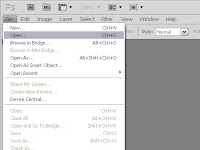 2.
2.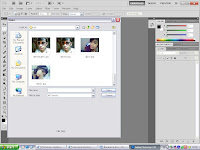 3.
3.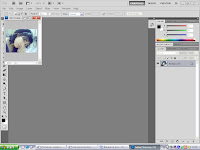 4.
4. 5.
5.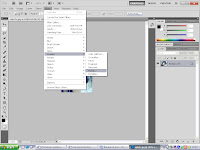 6.
6.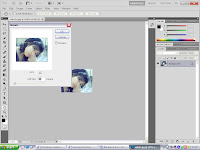 7.
7.
วันอาทิตย์ที่ 17 มกราคม พ.ศ. 2553
การเขียน php เครื่องคิดเลข
?
if($operator == "+") // ถ้า operator คือ +
echo "$num1 + $num2 = ".($num1+$num2); // แสดงผล num1 + num2
elseif($operator == "-") // แสดง ผล คำตอบ ถ้า เป็น -
echo "$num1 - $num2 = ".($num1-$num2); // แสดงผล num1 - num2 elseif($operator == "*") // แสดง ผล คำตอบ ถ้า เป็น * echo "$num1 * $num2 = ".($num1*$num2); // แสดงผล num1 - num2 elseif($operator == "/") // แสดง ผล คำตอบ ถ้า เป็น / echo "$num1 / $num2 = ".($num1/$num2); // แสดง ผล คำตอบ
>>>
if(isset($_POST['num1']) && !empty($_POST['num1']) && !empty($_POST['num2']))
วันพุธที่ 28 ตุลาคม พ.ศ. 2552
การติดตั้ง appserv-win32-2.5.9
ให้เราเข้าไปที่ http://kitt.kvc.ac.th และก็เลือกดาวน์โหลด appserv-win32-2.5.9 ทำการโหลด ประมาณ 3 นาที
เสร็จแล้วก็จะขึ้นหน้าหลักว่า welcome to the Appserv 2.5.9 และ ก็กด setup wizard และก็ next โปรแกรมจะถามว่าจะลงทะเบียน
เราก็กด I Agree โปรแกรมจะถามว่า ติดตั้งไว้ไดร์ฟไหน เราก็เลือกไดร์ฟ C เพื่อติดตั้งโปรแกรม และก็กด next ตัวโปรแกรมก็จะถามว่าติดตั้งหมดเลยไหม
เราก็กด next พอมาถึงหน้าที่ให้ใส่ Serrer name และก็ e-mail Address เราก็ใส่ตามที่เครื่องบอก แล้วก็กด next
และใส่รหัสผ่านเข้าไป โดยที่กำหนดเอง และก็ติดตั้ง
เสร็จแล้วก็จะขึ้นหน้าหลักว่า welcome to the Appserv 2.5.9 และ ก็กด setup wizard และก็ next โปรแกรมจะถามว่าจะลงทะเบียน
เราก็กด I Agree โปรแกรมจะถามว่า ติดตั้งไว้ไดร์ฟไหน เราก็เลือกไดร์ฟ C เพื่อติดตั้งโปรแกรม และก็กด next ตัวโปรแกรมก็จะถามว่าติดตั้งหมดเลยไหม
เราก็กด next พอมาถึงหน้าที่ให้ใส่ Serrer name และก็ e-mail Address เราก็ใส่ตามที่เครื่องบอก แล้วก็กด next
และใส่รหัสผ่านเข้าไป โดยที่กำหนดเอง และก็ติดตั้ง
วันจันทร์ที่ 26 ตุลาคม พ.ศ. 2552
ส่งคำศัพท์
1.Database ชุดของข้อมูลที่รวมเอาข้อมูลที่เกี่ยวข้องกันเป็นเรื่องราวเดียวกันรวมกันเป็นกลุ่มหรือเป็นชุดข้อมูล
2.DBMS (data base management system) ซอฟต์แวร์ที่ใช้จัดการฐานข้อมูล ช่วยในการสร้างข้อมูล เพิ่มข้อมูล ลบข้อมูล เรียกใช้ข้อมูล
3.Database Administrators : DBAs บุคลากรที่ทำหน้าที่บริการและควบคุมการบริหารงานของระบบฐานข้อมูล ทั้งหมดเป็นผู้ตัดสินใจว่าจะรวบรวมข้อมูลอะไรเข้าในระบบ จัดเก็บโดยวิธีใด เทคนิคการเรียกใช้ข้อมูล
4.Database Developmentโปรแกรมสำเร็จรูปจัดการฐานข้อมูล เช่น Microsoft Access หรือ Lotus Approach อนุญาตให้ผู้ใช้พัฒนาฐานข้อมูลตามที่ต้องการได้โดยง่าย อย่างไรก็ตามระบบผู้รับบริการและผู้ให้บริการ
5.Data Definition Language : DDL เป็นภาษาที่ใช้กำหนดโครงสร้างข้อมูลหรือนิยามข้อมูลของฐานข้อมูล (Database Schema) ซึ่งโครงสร้างข้อมูลหรือนิยามข้อมูลสามารถเรียกได้อีกอย่างว่า สกีมา (Schema)
6.Data Interrogationความสามารถในการสืบค้นฐานข้อมูลเป็นผลประโยชน์หลักของระบบจัดการฐานข้อมูล ผู้ใช้สามารถใช้ระบบจัดการฐานข้อมูลสำหรับการขอสารสนเทศจากฐานข้อมูล โดยการใช้ภาษาสอบถาม
7.Graphical and Natural Queriesผู้ใช้ ( และผู้เชี่ยวชาญสารสนเทศ) หลายรายลำบากที่จะแก้ไขวลีของ SQL และคำถามภาษาฐานข้อมูลอื่นๆ ดังนั้นโปรแกรมสำเร็จรูปฐานข้อมูลส่วนใหญ่จึงเสนอวิธีการชี้และคลิกส่วนต่อประสานกราฟิกกับผู้ใช้ (Graphical User Interface : GUI) ซึ่งง่ายต่อการใช้และใช้ซอฟต์แวร์8.Application Developmentโปรแกรมสำเร็จรูประบบจัดการฐานข้อมูลมีบทบาทหลักในการพัฒนาโปรแกรมประยุกต์ การพัฒนาโปรแกรมประยุกต์สามารถใช้ภาษาโปรแกรมยุคที่สี่ (4GL Programming Language) และสร้างเครื่องมือพัฒนาซอฟต์แวร์จากโปรแกรมสำเร็จรูประบบจัดการฐานข้อมูล
9.Data Manipulation Language : DML เป็นภาษาที่ใช้กำหนดโครงสร้างข้อมูลหรือนิยามข้อมูลของฐานข้อมูล (Database Schema) ซึ่งโครงสร้างข้อมูลหรือนิยามข้อมูลสามารถเรียกได้อีกอย่างว่า สกีมา10.Subject Area Database : SADB ฐานข้อมูลรายการเปลี่ยนแปลง
11.Analytical Databaseเก็บข้อมูลและสารสนเทศที่ดึงมาจากฐานข้อมูลเชิงปฏิบัติการและฐานข้อมูลภายนอก ประกอบด้วยข้อมูลสรุปและสารสนเทศที่จำเป็นต่อผู้จัดการองค์กรและผู้ใช้
12.Multidimensional Database ให้การสนับสนุนสำหรับฐานข้อมูลขนาดใหญ่มาก
13.Data Warehouses เก็บข้อมูลปัจจุบันและปีก่อนๆ โดยดึงจากฐานข้อมูลเชิงปฏิบัติการต่างๆ ขององค์กร เป็นแหล่งข้อมูลส่วนกลางที่ได้ถูกคัดเลือก แก้ไข จัดมาตรฐาน และรวบรวมเพื่อใช้สำหรับการวิเคราะห์ธุรกิจ การวิจัยตลาด และสนับสนุนการตัดสินใจ คลังข้อมูลอาจแบ่งออกเป็นตลาดข้อมูล
14.Distributed Databasesการกระจายสำเนา (Copies) หรือบางส่วนของฐานข้อมูลไปยังแม่ข่ายเครือข่ายหลายๆ สถานที่ ฐานข้อมูลแบบกระจายนี้สามารถติดตั้งอยู่บนเครื่องแม่ข่ายเครือข่าย World Wide Web บนอินทราเน็ตขององค์กร หรือเอ็กซ์ทราเน็ต ฐานข้อมูลแบบกระจายอาจจะสำเนาจากฐานข้อมูลเชิงปฏิบัติการหรือฐานข้อมูลเชิงวิเคราะห์
15.End User Databasesประกอบด้วยแฟ้มข้อมูลต่างๆ ที่พัฒนาโดยผู้ใช้ที่สถานีปลายทาง เช่น ผู้ใช้อาจจะมีเอกสารอิเล็กทรอนิกส์หลายๆ สำเนาที่ได้ดาวน์โหลดจาก World Wide Web จากโปรแกรมสำเร็จรูปประมวลผลคำ หรือรับจากไปรษณีย์อิเล็กทรอนิกส์
16.Field) เป็นหน่วยข้อมูลที่ประกอบมาจากอักขระต่าง ๆ หลายอักขฟระ เช่น ชื่อ ที่อยู่ ที่ประกอบด้วยอักขระหลาย ๆ ตัว เป็นต้น
17.Record) จะเป็นการนำฟิลด์หลาย ๆ ฟิลด์มาร่วมกัน เช่น เรคอร์ดลฟูกค้า ก็จะเก็บฟิลด์ข้อมูลของลูกค้าทั้งหมดที่ประกอบด้วยชื่อ ที่อยู่ หรือ หมายเลขโทรศัพท์ เป็นต้น
18.Table) จะเป็นการนำเรคอร์ดหลาย ๆ เรคอร์ดมารวมกัน เช่น ตารางลูกค้า จะประกอบด้วยเรอร์ดของลูกค้าที่เป็นลูกค้าแต่ละราย
19.Entity) เป็นคำที่อ้างอิงถึง บุคคล สถานที่ และสิ่งของต่าง ๆ เช่น สินค้า ใบสั่งซื้อ และลูกค้า เป็นต้น ถ้าเราสนใจในการสร้างระบบฐานข้อมูลการสั่งซื้อสินค้า เอนทิตี้ของระบบ นี้จะประกอบด้วย เอนทิตี้ลูกค้า ใบสั่งซื้อสินค้า และสินค้า
20.InfraStucture Management คือการจัดทำระบบการบริหารงานคุณภาพ โครงสร้างพื้นฐาน การควบคุมคุณภาพ
2.DBMS (data base management system) ซอฟต์แวร์ที่ใช้จัดการฐานข้อมูล ช่วยในการสร้างข้อมูล เพิ่มข้อมูล ลบข้อมูล เรียกใช้ข้อมูล
3.Database Administrators : DBAs บุคลากรที่ทำหน้าที่บริการและควบคุมการบริหารงานของระบบฐานข้อมูล ทั้งหมดเป็นผู้ตัดสินใจว่าจะรวบรวมข้อมูลอะไรเข้าในระบบ จัดเก็บโดยวิธีใด เทคนิคการเรียกใช้ข้อมูล
4.Database Developmentโปรแกรมสำเร็จรูปจัดการฐานข้อมูล เช่น Microsoft Access หรือ Lotus Approach อนุญาตให้ผู้ใช้พัฒนาฐานข้อมูลตามที่ต้องการได้โดยง่าย อย่างไรก็ตามระบบผู้รับบริการและผู้ให้บริการ
5.Data Definition Language : DDL เป็นภาษาที่ใช้กำหนดโครงสร้างข้อมูลหรือนิยามข้อมูลของฐานข้อมูล (Database Schema) ซึ่งโครงสร้างข้อมูลหรือนิยามข้อมูลสามารถเรียกได้อีกอย่างว่า สกีมา (Schema)
6.Data Interrogationความสามารถในการสืบค้นฐานข้อมูลเป็นผลประโยชน์หลักของระบบจัดการฐานข้อมูล ผู้ใช้สามารถใช้ระบบจัดการฐานข้อมูลสำหรับการขอสารสนเทศจากฐานข้อมูล โดยการใช้ภาษาสอบถาม
7.Graphical and Natural Queriesผู้ใช้ ( และผู้เชี่ยวชาญสารสนเทศ) หลายรายลำบากที่จะแก้ไขวลีของ SQL และคำถามภาษาฐานข้อมูลอื่นๆ ดังนั้นโปรแกรมสำเร็จรูปฐานข้อมูลส่วนใหญ่จึงเสนอวิธีการชี้และคลิกส่วนต่อประสานกราฟิกกับผู้ใช้ (Graphical User Interface : GUI) ซึ่งง่ายต่อการใช้และใช้ซอฟต์แวร์8.Application Developmentโปรแกรมสำเร็จรูประบบจัดการฐานข้อมูลมีบทบาทหลักในการพัฒนาโปรแกรมประยุกต์ การพัฒนาโปรแกรมประยุกต์สามารถใช้ภาษาโปรแกรมยุคที่สี่ (4GL Programming Language) และสร้างเครื่องมือพัฒนาซอฟต์แวร์จากโปรแกรมสำเร็จรูประบบจัดการฐานข้อมูล
9.Data Manipulation Language : DML เป็นภาษาที่ใช้กำหนดโครงสร้างข้อมูลหรือนิยามข้อมูลของฐานข้อมูล (Database Schema) ซึ่งโครงสร้างข้อมูลหรือนิยามข้อมูลสามารถเรียกได้อีกอย่างว่า สกีมา10.Subject Area Database : SADB ฐานข้อมูลรายการเปลี่ยนแปลง
11.Analytical Databaseเก็บข้อมูลและสารสนเทศที่ดึงมาจากฐานข้อมูลเชิงปฏิบัติการและฐานข้อมูลภายนอก ประกอบด้วยข้อมูลสรุปและสารสนเทศที่จำเป็นต่อผู้จัดการองค์กรและผู้ใช้
12.Multidimensional Database ให้การสนับสนุนสำหรับฐานข้อมูลขนาดใหญ่มาก
13.Data Warehouses เก็บข้อมูลปัจจุบันและปีก่อนๆ โดยดึงจากฐานข้อมูลเชิงปฏิบัติการต่างๆ ขององค์กร เป็นแหล่งข้อมูลส่วนกลางที่ได้ถูกคัดเลือก แก้ไข จัดมาตรฐาน และรวบรวมเพื่อใช้สำหรับการวิเคราะห์ธุรกิจ การวิจัยตลาด และสนับสนุนการตัดสินใจ คลังข้อมูลอาจแบ่งออกเป็นตลาดข้อมูล
14.Distributed Databasesการกระจายสำเนา (Copies) หรือบางส่วนของฐานข้อมูลไปยังแม่ข่ายเครือข่ายหลายๆ สถานที่ ฐานข้อมูลแบบกระจายนี้สามารถติดตั้งอยู่บนเครื่องแม่ข่ายเครือข่าย World Wide Web บนอินทราเน็ตขององค์กร หรือเอ็กซ์ทราเน็ต ฐานข้อมูลแบบกระจายอาจจะสำเนาจากฐานข้อมูลเชิงปฏิบัติการหรือฐานข้อมูลเชิงวิเคราะห์
15.End User Databasesประกอบด้วยแฟ้มข้อมูลต่างๆ ที่พัฒนาโดยผู้ใช้ที่สถานีปลายทาง เช่น ผู้ใช้อาจจะมีเอกสารอิเล็กทรอนิกส์หลายๆ สำเนาที่ได้ดาวน์โหลดจาก World Wide Web จากโปรแกรมสำเร็จรูปประมวลผลคำ หรือรับจากไปรษณีย์อิเล็กทรอนิกส์
16.Field) เป็นหน่วยข้อมูลที่ประกอบมาจากอักขระต่าง ๆ หลายอักขฟระ เช่น ชื่อ ที่อยู่ ที่ประกอบด้วยอักขระหลาย ๆ ตัว เป็นต้น
17.Record) จะเป็นการนำฟิลด์หลาย ๆ ฟิลด์มาร่วมกัน เช่น เรคอร์ดลฟูกค้า ก็จะเก็บฟิลด์ข้อมูลของลูกค้าทั้งหมดที่ประกอบด้วยชื่อ ที่อยู่ หรือ หมายเลขโทรศัพท์ เป็นต้น
18.Table) จะเป็นการนำเรคอร์ดหลาย ๆ เรคอร์ดมารวมกัน เช่น ตารางลูกค้า จะประกอบด้วยเรอร์ดของลูกค้าที่เป็นลูกค้าแต่ละราย
19.Entity) เป็นคำที่อ้างอิงถึง บุคคล สถานที่ และสิ่งของต่าง ๆ เช่น สินค้า ใบสั่งซื้อ และลูกค้า เป็นต้น ถ้าเราสนใจในการสร้างระบบฐานข้อมูลการสั่งซื้อสินค้า เอนทิตี้ของระบบ นี้จะประกอบด้วย เอนทิตี้ลูกค้า ใบสั่งซื้อสินค้า และสินค้า
20.InfraStucture Management คือการจัดทำระบบการบริหารงานคุณภาพ โครงสร้างพื้นฐาน การควบคุมคุณภาพ
วันอังคารที่ 22 กันยายน พ.ศ. 2552
คำศัพท์ 50 คำ
printer พริน'เทอ เครื่องปริ้น
network เน็ตเวอร์ เครือข่าย
chance ชานซ โอกาส
popular พ็อพ'พิวละ ยอดนิยม
links ลิงค เชื่อมโยง
attach อะแท็ช แนบ
still สทิล นิ่ง
seanners สแกนเนอร์ เครื่องสแกน
suppliers ซัพพลายเออร์ ซัพพลายเออร์
importers อิมเพอ'เทอ ผู้นำเข้า
select ซีเล็ค เลือก
making เมคอิ่ง ทำให้
same เซม เหมือนกัน
cable เคบิ้ล สายเคบิ้ล
device ดิไวซ์ อุปกรณ์
drop ดร็อพ ปล่อย
value แว็ล'ลิว มูลค่า
information อินฟอมิชั่น ข้อมูล
below บีโล ต่ำ
each อีช แต่ละ
online ออนไลน์ ออนไลน์
problems พร็อบ'เล็ม ปัญหา
serially เซีย'เรียส เป็นลำดับ
between บิทวัน ระหว่าง
offline ออฟไลน์ ออฟไลน์
grounds เกรานด บริเวณ
also ออลโซ ด้วย
need นีด จำเป็น
check เช็ค ตรวจสอบ
paper เพ'เพอะ กระดาษ
sending เซ็น'ดิ กำลังส่ง
included อินคลูด รวมอยู่
meaning มีนิ่ง ความหมาย
original โอริจ'จินัล ต้นกำเนิด
transmit แทร็นสมิท ส่งผ่าน
direction ดิเร็คชัน การควบคุม
receive ริซีฟ ต้อนรับ
introduction อินโทรดัดชัน การนำเข้า
seldom เซ็ล'ดัม นานๆครั้ง
required รีไคว'เออ ต้องการ
released ริลิส ปล่อยไป
must มัสท ต้อง
peed สปีด ความเร็ว
jointly จอยมท'ลิ ร่วมกัน
low โล ต่ำ
signal ซิก'นัล สัญญาณ
remotely รีโมท ห่างไกล
capable เคพะบึล สามารถ
opposed อะโพซ คัดค้าน
network เน็ตเวอร์ เครือข่าย
chance ชานซ โอกาส
popular พ็อพ'พิวละ ยอดนิยม
links ลิงค เชื่อมโยง
attach อะแท็ช แนบ
still สทิล นิ่ง
seanners สแกนเนอร์ เครื่องสแกน
suppliers ซัพพลายเออร์ ซัพพลายเออร์
importers อิมเพอ'เทอ ผู้นำเข้า
select ซีเล็ค เลือก
making เมคอิ่ง ทำให้
same เซม เหมือนกัน
cable เคบิ้ล สายเคบิ้ล
device ดิไวซ์ อุปกรณ์
drop ดร็อพ ปล่อย
value แว็ล'ลิว มูลค่า
information อินฟอมิชั่น ข้อมูล
below บีโล ต่ำ
each อีช แต่ละ
online ออนไลน์ ออนไลน์
problems พร็อบ'เล็ม ปัญหา
serially เซีย'เรียส เป็นลำดับ
between บิทวัน ระหว่าง
offline ออฟไลน์ ออฟไลน์
grounds เกรานด บริเวณ
also ออลโซ ด้วย
need นีด จำเป็น
check เช็ค ตรวจสอบ
paper เพ'เพอะ กระดาษ
sending เซ็น'ดิ กำลังส่ง
included อินคลูด รวมอยู่
meaning มีนิ่ง ความหมาย
original โอริจ'จินัล ต้นกำเนิด
transmit แทร็นสมิท ส่งผ่าน
direction ดิเร็คชัน การควบคุม
receive ริซีฟ ต้อนรับ
introduction อินโทรดัดชัน การนำเข้า
seldom เซ็ล'ดัม นานๆครั้ง
required รีไคว'เออ ต้องการ
released ริลิส ปล่อยไป
must มัสท ต้อง
peed สปีด ความเร็ว
jointly จอยมท'ลิ ร่วมกัน
low โล ต่ำ
signal ซิก'นัล สัญญาณ
remotely รีโมท ห่างไกล
capable เคพะบึล สามารถ
opposed อะโพซ คัดค้าน
วันพุธที่ 24 มิถุนายน พ.ศ. 2552
แบบฝึกหัดบทที่ 4
1. ให้นักศึกษาบอกข้อดีของ Adobe Photoshop CS3 พร้อมทั้งอธิบาย
ตอบ ในโปรแกรม Adobe photshop CS3 มีข้อดีหลายอย่าง เช่น เมนู single column Toolbar เมนูนี้เปลี่ยนไปจากเวอร์ชั่นเดิมที่มีสองแถว แต่พอมาถึงเวอร์ชั่น CS3
มีเพียงแค่แถวเดียวเพื่อประหยัดพื้นที่ , เมนู camera raw นั้นคือฟีเจอร์ในการตกแต่งภาพจากกล้องดิจิตอลและยังคงรักษาคุณภาพของภาพได้ 100% และเครื่องมือ Quick selection Tool เป็นเครื่องมือที่ดี ใช้งานง่ายและทำงานได้เป็นอย่างดี
สรุป การทำงานของโปรแกรม Adobe photshop CS3 สะดวกในการหาเครื่องมือ และง่ายสำหรับการใช้งาน
2. ให้นักศึกษาบอกเครื่องหมายของเครื่องมือใน Adobe Photoshop CS3 พร้อมอธิบาย
 ตอบ
ตอบ
1. Move Tool ใช้ในการเลื่อน Layer และ Gude ต่าง ๆ
2. Marquee Tool ใช้ในการเลือกสี่เหลี่ยมผืนผ้า วงกลม ฯลฯ
3. Lasso Tool ใช้ในการเลือกแบบอิสระ
4. Magic Wand Tool ใช้ในการเลือกโดยอาศัยความสว่างและโทน
5. Crop Tool ใช้ในการเลือกบางส่วนของรูปภาพ
6. Slice Tool ใช้ในการสร้าง Slice หรือรูปย่อย ๆ
7. Healing Brush Tool ใช้ในการระบายสี ซ่อมแซมรูปภาพให้สมบูรณ์
8. Brush Tool ใช้ในการวาดเส้น
9. Clone Stamp Tool ใช้ในการคัดลอกรูปโดยอาศัยรูปภาพต้นฉบับ
10. History Brush Tool ใช้ในการกลับคืนรูปภาพเดิม
11. Eraser Tool ใช้ในการลบรูปภาพหรือลบบางส่วน
12. Paint Bucket Tool ใช้ในการเติมสี Fill ในบริเวณที่เป็นสีเดียวกัน
13. Smudge Tool ใช้ในการดึงสีให้ไปใกล้กัน
14. Burn Tool ใช้ลดความสว่าง ทำให้ภาพดูมืดลง
15. Pen Tool ใช้ในการลากเส้น path
16. Type Tool ใช้ในการพิมพ์ตัวอักษร
17. Path Selection Path ใช้ในการเลือก Shape หรือ Path
18. Custom Shape Tool ใช้เลือกรูปภาพที่มีรูปร่างเฉพาะ
19. Animations Tool ใช้เขียนโน้ต หรือแนบเสียงไปกับรูปภาพได้
20. Eyedropper Tool ใช้ในการดูดสีจากรูปภาพ
21. Hand Tool ใช้เลื่อนภาพที่อยู่หน้าต่างเดียวกัน
22. Zoom Tool ใช้ย่อ-ขยายภาพ็็็็็็็็็
แบบฝึกหัดบบที่ 5
1. ให้นักศึกษาอธิบายวิธีการสร้างปุ่มและอักษร 3 มิติ
ตอบ 1.ทำการสร้างไฟล์ขึ้นมาใหม่ โดยกำหนดขนาด 300*135 ความละเอียด 72
2.เลือกเครื่องมือ rectangular tool แดรกเมาส์ตีกรอบสี่เหลี่ยม
3.เลือกเครื่องมือ Gradient Tool เลือกเฉดสีที่จะทำการไล่เฉดสี
4.ย่อเส้นปะเข้ามาอีก 10 จุด โดยไปที่เมนู Select >> Modify >> Contact ใส่ตัวเลข 10 แล้วกดปุ่ง Ok
5.แดรกเมาส์จากขวาไปซ้าย
6.ไปที่เครื่องมือ Type Tool เพื่อทำการพิมพ์อักษร
7.ไปที่เมนู Layer >> Type >> Conveert to Shape จะเห็นกรอบข้อความจากนั้นไปที่ Edit >>Transform >> Perspective แดรกเมาส์ที่มุมเพื่อปรับเปลี่ยนให้เป็นไปตามรูปทรงที่ต้องการแล้วกด Enter เมื่อได้ภาพที่ต้องการ
8.ทำอักษรให้นูนโดยไปที่ Layer >> Layer Style >> Bevel and Emboss แล้วก็ปรับเอาตามความต้องการ
9.เมื่อปรับเสร็จตามความต้องการแล้วก็กดปุ่ม Ok
2.ให้นักศึกษาอธิบายวิธีการสร้างตัวอักษรลำแสง
ตอบ
1.สร้างไฟล์ขึ้นมา ขนาด 500*350 ความละเอียด 100
2.เลือกเครื่องมือ Paint Tool เทสีลงไปตามต้องการ เพื่อเป็น Background
3.เลือกเครื่องมือ Type Tools เพื่อพิมพ์ตัวอักษร
4.กดคีย์บอร์ด Ctrl+J เพื่อ Duplicate Layers จากนั้นเปลี่ยนสีตัวอักษรที่ Copy มา หลังจากนั้นทำการซ่อน Layer ที่ Copy มา จากนั้นก็คลิกรวม Layer โดยกดคีย์บอร์ด Ctrl+E
5.ไปที่เมนู Filter >> Stylize >> Wind แล้วติ๊กเครื่องหมาย หน้าช่อง Wind และ From the Right ( Layer คลิกอยู่ที่ Background )
6.กดคยืบอร์ด Ctrl+J เพื่อ Duplicate Layers แล้วไปที่เมนู Filter >> Stylize >> wind แล้วติ๊กเครื่องหมาย หน้าช่อง Wind และ From the Right ( Layer คลิกอยู่ที่ Background )
3.ให้นักศึกษาอธิบายความหมายของเครื่องมือต่อไปนี้

ตอบ
1.เป็นตัวเชื่อมระหว่าง Layer
2.เป็นส่วนที่ใส่ Effecf เช่น แสง เงา
3.เป็นส่วนที่เพิ่มเติม Mak หรือ เพิ่ม Layer
4.เป็นส่วนที่ใช่ปรัค่าแสงความสว่าง ปรับค่าสี ความคมชัด
5.เป็นส่วนที่สร้าง Fonder สำหรับเก็บ Layer
6.เป็นเครื่องหมายการสร้าง Layer ขึ้นมาใหม่
7.เป็นปุ่มที่ใช่ลบ Layer ที่ไม่ต้องการ
แบบฝึกหัดบบที่ 6
13. ให้นักศึกษาอธิบายความหมายของส่วน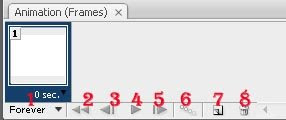 ต่างและปุ่มต่างๆ
ต่างและปุ่มต่างๆ
ตอบ
1. คือ เฟรม ที่ใช้แสดงลำดับภาพนิ่งแต่ละส่วน
2. คือ ตัวกำหนดเวลาในการแสดงผล(ยิ่งน้อย ยิ่งดูคลาสิก)
3. คือ ปุ่มควบคุมการวนซ้ำ ถ้า forever คือวนรอบไปเรื่อยๆ ถ้าวนรอบ 1 รอบใช้ Once
4. คือ ปุ่มควบคุม ที่ใช้แสดงตัวอย่างภาพ Animation หรือจะกระโดดไปที่เฟรมอื่นๆ ตามที่
ต้องการก็ได้
5. คือ ปุ่มสร้างภาพ Animation อย่างต่อเนื่องที่โปรแกรมคำนวณเฟรมอยู่ระหว่างเฟรมเริ่มต้น
และเฟรมสุดท้าย
6. คือ ปุ่มสร้างเฟรมใหม่ ซึ่งจะใช้เมื่อต้องการสร้างรูปแบบการเคลื่อนไหวใหม่ๆ เข้าไป
7. ปุ่มลบเฟรม เอาไว้ลบเฟรมที่ไม่ต้องการทิ้งไป
14. ให้นักศึกษาอธิบายวิธีการสร้างตัวอักษรเคลื่อนไหวแบบ Fade
ตอบ 1. เปิดไฟล์ภาพขึ้นมาโดยไปที่เมนู File---Open---จากนั้นไปเลือกชื่อไฟล์ที่ต้องการเปิกและ
คลิก Open
2. กำหนดขนาดของภาพให้มีความกว้าง 444 Pixels จากนั้นไปเปิดไฟล์อื่นออกมาอีก 3 ไฟล์
และคัดลอกมาไว้ที่ไฟล์นี้
3. ไปเปิดที่เมนู Windows --- Animation และทำการ Duplicates Select Frames
ขึ้นมาอีกเฟรม
4. กด <> เพื่อเลือก frames ทั้งหมดจากนั้นตั้งเวลาโดยไปคลิกที่ปุ่มเฟรมสุดท้าย
5. จากนั้นคลิกที่เฟรมที่ 1 และคลิกเลยอร์ให้แสดงเฉพาะอันแรก
6. เฟรมที่ 2 ให้คลิกเลือกเลเยอร์แรกกับเลเยอร์ที่ 2 (เฟรมที่3 และ 4 ทำเหมือนกัน)
7. กำหนดเฟรมที่ 1 เพื่อจะให้แสดงผลแบบ Fade โดยคลิกที่เฟรมที่ 1 จากนั้นไปที่เครื่องมือ
Tweens Animation Frames เพื่อกำหนดให้แสดงผลและกำหนดจำนวนเฟรมเพิ่มอีก 7
เฟรม แล้วกด ok (การกำหนดจำนวนเฟรมยิ่งมาก ยิ่งทำให้การแสดงผลค่อยๆ แสดงผล)
8. กำหนดเฟรมที่ 2 เพื่อที่จะให้แสดงผลแบบ Fade โดยคลิกที่เฟรมที่ 2 จากนั้นไปที่เครื่องมือ
Tweens Animation Frames เพื่อกำหนดให้แสดงผลและกำหนดจำนวนเฟรมเพิ่มอีก 4
เฟรม และตอบ ok (การกำหนดจำนวนเฟรมน้อย จะทำให้การแสดงผลเร็วขึ้น)
9.กำหนดเฟรมที่ 3 เพื่อจะให้แสดงผลแบบ Fade โดยคลิกที่เฟรมที่ 3 จากนั้นไปที่เครื่องมือ
Tweens Animation Frames เพื่อกำหนดให้แสดงผลและกำหนดจำนวนเฟรมเพิ่มอีก 9
ตอบ ok (การกำหนดจำนวนเฟรมมาก จะทำให้การแสดงผลช้าขึ้น)
10. กำหนดเฟรมที่ 4 เพื่อจะให้แสดงผลแบบ Fade โดยคลิกที่เฟรมที่ 4 จากนั้นไปที่เครื่องมือ
Tweens Animation Frames เพื่อกำหนดให้แสดงผลและกำหนดจำนวนเฟรมเพิ่มอีก 3
ตอบ ok (การกำหนดจำนวนเฟรมมาก จะทำให้การแสดงผลช้าขึ้น)
15. ให้นักศึกษาอธิบายวีการสร้างการสร้าง Gallery ภาพถ่ายให้กับเว็บไซด์
ตอบ 1. สร้างโฟลเดอร์ไว้สำหรับเก็บไฟล์ที่ต้องการ
2. สร้างโฟลเดอร์ 400 pixels * 300 pixels แล้วเก็บไว้ในโฟลเดอร์ดังกล่าว
3. ไปที่เมนู File –Automate---Wed Photo Gallery…จะปรากฏหน้าจอ
4. เลือกรูปแบบหรือสไตล์ที่ชอบ (ซึ่งจะปรากฏตัวอย่างให้ดู) คลิกเลือกปุ่มโฟลเดอร์แหล่ง
ของภาพที่สร้างไว้ (ข้อ1) คลิกเลือกเส้นทางที่จะเก็บที่สร้าง Gallery
(จะต้องไม่ซ้ำกับโฟลเดอร์แหล่งภาพ) เลือกคุณสมบัติของของภาพ แล้วตอบ ok
1. ให้นักศึกษาบอกข้อดีของ Adobe Photoshop CS3 พร้อมทั้งอธิบาย
ตอบ ในโปรแกรม Adobe photshop CS3 มีข้อดีหลายอย่าง เช่น เมนู single column Toolbar เมนูนี้เปลี่ยนไปจากเวอร์ชั่นเดิมที่มีสองแถว แต่พอมาถึงเวอร์ชั่น CS3
มีเพียงแค่แถวเดียวเพื่อประหยัดพื้นที่ , เมนู camera raw นั้นคือฟีเจอร์ในการตกแต่งภาพจากกล้องดิจิตอลและยังคงรักษาคุณภาพของภาพได้ 100% และเครื่องมือ Quick selection Tool เป็นเครื่องมือที่ดี ใช้งานง่ายและทำงานได้เป็นอย่างดี
สรุป การทำงานของโปรแกรม Adobe photshop CS3 สะดวกในการหาเครื่องมือ และง่ายสำหรับการใช้งาน
2. ให้นักศึกษาบอกเครื่องหมายของเครื่องมือใน Adobe Photoshop CS3 พร้อมอธิบาย
 ตอบ
ตอบ1. Move Tool ใช้ในการเลื่อน Layer และ Gude ต่าง ๆ
2. Marquee Tool ใช้ในการเลือกสี่เหลี่ยมผืนผ้า วงกลม ฯลฯ
3. Lasso Tool ใช้ในการเลือกแบบอิสระ
4. Magic Wand Tool ใช้ในการเลือกโดยอาศัยความสว่างและโทน
5. Crop Tool ใช้ในการเลือกบางส่วนของรูปภาพ
6. Slice Tool ใช้ในการสร้าง Slice หรือรูปย่อย ๆ
7. Healing Brush Tool ใช้ในการระบายสี ซ่อมแซมรูปภาพให้สมบูรณ์
8. Brush Tool ใช้ในการวาดเส้น
9. Clone Stamp Tool ใช้ในการคัดลอกรูปโดยอาศัยรูปภาพต้นฉบับ
10. History Brush Tool ใช้ในการกลับคืนรูปภาพเดิม
11. Eraser Tool ใช้ในการลบรูปภาพหรือลบบางส่วน
12. Paint Bucket Tool ใช้ในการเติมสี Fill ในบริเวณที่เป็นสีเดียวกัน
13. Smudge Tool ใช้ในการดึงสีให้ไปใกล้กัน
14. Burn Tool ใช้ลดความสว่าง ทำให้ภาพดูมืดลง
15. Pen Tool ใช้ในการลากเส้น path
16. Type Tool ใช้ในการพิมพ์ตัวอักษร
17. Path Selection Path ใช้ในการเลือก Shape หรือ Path
18. Custom Shape Tool ใช้เลือกรูปภาพที่มีรูปร่างเฉพาะ
19. Animations Tool ใช้เขียนโน้ต หรือแนบเสียงไปกับรูปภาพได้
20. Eyedropper Tool ใช้ในการดูดสีจากรูปภาพ
21. Hand Tool ใช้เลื่อนภาพที่อยู่หน้าต่างเดียวกัน
22. Zoom Tool ใช้ย่อ-ขยายภาพ็็็็็็็็็
แบบฝึกหัดบบที่ 5
1. ให้นักศึกษาอธิบายวิธีการสร้างปุ่มและอักษร 3 มิติ
ตอบ 1.ทำการสร้างไฟล์ขึ้นมาใหม่ โดยกำหนดขนาด 300*135 ความละเอียด 72
2.เลือกเครื่องมือ rectangular tool แดรกเมาส์ตีกรอบสี่เหลี่ยม
3.เลือกเครื่องมือ Gradient Tool เลือกเฉดสีที่จะทำการไล่เฉดสี
4.ย่อเส้นปะเข้ามาอีก 10 จุด โดยไปที่เมนู Select >> Modify >> Contact ใส่ตัวเลข 10 แล้วกดปุ่ง Ok
5.แดรกเมาส์จากขวาไปซ้าย
6.ไปที่เครื่องมือ Type Tool เพื่อทำการพิมพ์อักษร
7.ไปที่เมนู Layer >> Type >> Conveert to Shape จะเห็นกรอบข้อความจากนั้นไปที่ Edit >>Transform >> Perspective แดรกเมาส์ที่มุมเพื่อปรับเปลี่ยนให้เป็นไปตามรูปทรงที่ต้องการแล้วกด Enter เมื่อได้ภาพที่ต้องการ
8.ทำอักษรให้นูนโดยไปที่ Layer >> Layer Style >> Bevel and Emboss แล้วก็ปรับเอาตามความต้องการ
9.เมื่อปรับเสร็จตามความต้องการแล้วก็กดปุ่ม Ok
2.ให้นักศึกษาอธิบายวิธีการสร้างตัวอักษรลำแสง
ตอบ
1.สร้างไฟล์ขึ้นมา ขนาด 500*350 ความละเอียด 100
2.เลือกเครื่องมือ Paint Tool เทสีลงไปตามต้องการ เพื่อเป็น Background
3.เลือกเครื่องมือ Type Tools เพื่อพิมพ์ตัวอักษร
4.กดคีย์บอร์ด Ctrl+J เพื่อ Duplicate Layers จากนั้นเปลี่ยนสีตัวอักษรที่ Copy มา หลังจากนั้นทำการซ่อน Layer ที่ Copy มา จากนั้นก็คลิกรวม Layer โดยกดคีย์บอร์ด Ctrl+E
5.ไปที่เมนู Filter >> Stylize >> Wind แล้วติ๊กเครื่องหมาย หน้าช่อง Wind และ From the Right ( Layer คลิกอยู่ที่ Background )
6.กดคยืบอร์ด Ctrl+J เพื่อ Duplicate Layers แล้วไปที่เมนู Filter >> Stylize >> wind แล้วติ๊กเครื่องหมาย หน้าช่อง Wind และ From the Right ( Layer คลิกอยู่ที่ Background )
3.ให้นักศึกษาอธิบายความหมายของเครื่องมือต่อไปนี้

ตอบ
1.เป็นตัวเชื่อมระหว่าง Layer
2.เป็นส่วนที่ใส่ Effecf เช่น แสง เงา
3.เป็นส่วนที่เพิ่มเติม Mak หรือ เพิ่ม Layer
4.เป็นส่วนที่ใช่ปรัค่าแสงความสว่าง ปรับค่าสี ความคมชัด
5.เป็นส่วนที่สร้าง Fonder สำหรับเก็บ Layer
6.เป็นเครื่องหมายการสร้าง Layer ขึ้นมาใหม่
7.เป็นปุ่มที่ใช่ลบ Layer ที่ไม่ต้องการ
แบบฝึกหัดบบที่ 6
13. ให้นักศึกษาอธิบายความหมายของส่วน
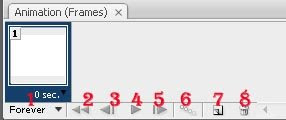 ต่างและปุ่มต่างๆ
ต่างและปุ่มต่างๆตอบ
1. คือ เฟรม ที่ใช้แสดงลำดับภาพนิ่งแต่ละส่วน
2. คือ ตัวกำหนดเวลาในการแสดงผล(ยิ่งน้อย ยิ่งดูคลาสิก)
3. คือ ปุ่มควบคุมการวนซ้ำ ถ้า forever คือวนรอบไปเรื่อยๆ ถ้าวนรอบ 1 รอบใช้ Once
4. คือ ปุ่มควบคุม ที่ใช้แสดงตัวอย่างภาพ Animation หรือจะกระโดดไปที่เฟรมอื่นๆ ตามที่
ต้องการก็ได้
5. คือ ปุ่มสร้างภาพ Animation อย่างต่อเนื่องที่โปรแกรมคำนวณเฟรมอยู่ระหว่างเฟรมเริ่มต้น
และเฟรมสุดท้าย
6. คือ ปุ่มสร้างเฟรมใหม่ ซึ่งจะใช้เมื่อต้องการสร้างรูปแบบการเคลื่อนไหวใหม่ๆ เข้าไป
7. ปุ่มลบเฟรม เอาไว้ลบเฟรมที่ไม่ต้องการทิ้งไป
14. ให้นักศึกษาอธิบายวิธีการสร้างตัวอักษรเคลื่อนไหวแบบ Fade
ตอบ 1. เปิดไฟล์ภาพขึ้นมาโดยไปที่เมนู File---Open---จากนั้นไปเลือกชื่อไฟล์ที่ต้องการเปิกและ
คลิก Open
2. กำหนดขนาดของภาพให้มีความกว้าง 444 Pixels จากนั้นไปเปิดไฟล์อื่นออกมาอีก 3 ไฟล์
และคัดลอกมาไว้ที่ไฟล์นี้
3. ไปเปิดที่เมนู Windows --- Animation และทำการ Duplicates Select Frames
ขึ้นมาอีกเฟรม
4. กด <> เพื่อเลือก frames ทั้งหมดจากนั้นตั้งเวลาโดยไปคลิกที่ปุ่มเฟรมสุดท้าย
5. จากนั้นคลิกที่เฟรมที่ 1 และคลิกเลยอร์ให้แสดงเฉพาะอันแรก
6. เฟรมที่ 2 ให้คลิกเลือกเลเยอร์แรกกับเลเยอร์ที่ 2 (เฟรมที่3 และ 4 ทำเหมือนกัน)
7. กำหนดเฟรมที่ 1 เพื่อจะให้แสดงผลแบบ Fade โดยคลิกที่เฟรมที่ 1 จากนั้นไปที่เครื่องมือ
Tweens Animation Frames เพื่อกำหนดให้แสดงผลและกำหนดจำนวนเฟรมเพิ่มอีก 7
เฟรม แล้วกด ok (การกำหนดจำนวนเฟรมยิ่งมาก ยิ่งทำให้การแสดงผลค่อยๆ แสดงผล)
8. กำหนดเฟรมที่ 2 เพื่อที่จะให้แสดงผลแบบ Fade โดยคลิกที่เฟรมที่ 2 จากนั้นไปที่เครื่องมือ
Tweens Animation Frames เพื่อกำหนดให้แสดงผลและกำหนดจำนวนเฟรมเพิ่มอีก 4
เฟรม และตอบ ok (การกำหนดจำนวนเฟรมน้อย จะทำให้การแสดงผลเร็วขึ้น)
9.กำหนดเฟรมที่ 3 เพื่อจะให้แสดงผลแบบ Fade โดยคลิกที่เฟรมที่ 3 จากนั้นไปที่เครื่องมือ
Tweens Animation Frames เพื่อกำหนดให้แสดงผลและกำหนดจำนวนเฟรมเพิ่มอีก 9
ตอบ ok (การกำหนดจำนวนเฟรมมาก จะทำให้การแสดงผลช้าขึ้น)
10. กำหนดเฟรมที่ 4 เพื่อจะให้แสดงผลแบบ Fade โดยคลิกที่เฟรมที่ 4 จากนั้นไปที่เครื่องมือ
Tweens Animation Frames เพื่อกำหนดให้แสดงผลและกำหนดจำนวนเฟรมเพิ่มอีก 3
ตอบ ok (การกำหนดจำนวนเฟรมมาก จะทำให้การแสดงผลช้าขึ้น)
15. ให้นักศึกษาอธิบายวีการสร้างการสร้าง Gallery ภาพถ่ายให้กับเว็บไซด์
ตอบ 1. สร้างโฟลเดอร์ไว้สำหรับเก็บไฟล์ที่ต้องการ
2. สร้างโฟลเดอร์ 400 pixels * 300 pixels แล้วเก็บไว้ในโฟลเดอร์ดังกล่าว
3. ไปที่เมนู File –Automate---Wed Photo Gallery…จะปรากฏหน้าจอ
4. เลือกรูปแบบหรือสไตล์ที่ชอบ (ซึ่งจะปรากฏตัวอย่างให้ดู) คลิกเลือกปุ่มโฟลเดอร์แหล่ง
ของภาพที่สร้างไว้ (ข้อ1) คลิกเลือกเส้นทางที่จะเก็บที่สร้าง Gallery
(จะต้องไม่ซ้ำกับโฟลเดอร์แหล่งภาพ) เลือกคุณสมบัติของของภาพ แล้วตอบ ok
สมัครสมาชิก:
ความคิดเห็น (Atom)




